
In diesem Tutorial zeigen wir Ihnen, wie Sie Budgie Desktop auf Ubuntu 20.04 LTS installieren. Für diejenigen unter Ihnen, die es nicht wussten, The Budgie Desktop ist einer der neuesten und modernsten Gnome -basierte Desktops, die ein minimales und elegantes Desktop-Erlebnis bieten und für alle wichtigen Linux-Distributionen verfügbar sind. Der in C geschriebene und auf Gnome basierende Budgie-Desktop wurde vom Solus-Projekt entwickelt und ist jetzt in Ubuntu Budgie integriert.
Dieser Artikel geht davon aus, dass Sie zumindest über Grundkenntnisse in Linux verfügen, wissen, wie man die Shell verwendet, und vor allem, dass Sie Ihre Website auf Ihrem eigenen VPS hosten. Die Installation ist recht einfach und setzt Sie voraus im Root-Konto ausgeführt werden, wenn nicht, müssen Sie möglicherweise 'sudo hinzufügen ‘ zu den Befehlen, um Root-Rechte zu erhalten. Ich zeige Ihnen die Schritt-für-Schritt-Installation der Budgie-Desktop-Umgebung auf Ubuntu 20.04 (Focal Fossa). Sie können denselben Anweisungen für Ubuntu 18.04, 16.04 und jede andere Debian-basierte Distribution wie Linux Mint folgen.
Voraussetzungen
- Ein Server, auf dem eines der folgenden Betriebssysteme ausgeführt wird:Ubuntu 20.04, 18.04 und jede andere Debian-basierte Distribution wie Linux Mint oder elementares Betriebssystem.
- Es wird empfohlen, dass Sie eine neue Betriebssysteminstallation verwenden, um potenziellen Problemen vorzubeugen.
- SSH-Zugriff auf den Server (oder öffnen Sie einfach das Terminal, wenn Sie sich auf einem Desktop befinden).
- Ein
non-root sudo useroder Zugriff auf denroot user. Wir empfehlen, alsnon-root sudo userzu agieren , da Sie Ihr System beschädigen können, wenn Sie als Root nicht aufpassen.
Installieren Sie Budgie Desktop auf Ubuntu 20.04 LTS Focal Fossa
Schritt 1. Stellen Sie zunächst sicher, dass alle Ihre Systempakete auf dem neuesten Stand sind, indem Sie den folgenden apt ausführen Befehle im Terminal.
sudo apt update sudo apt upgrade sudo apt install apt-transport-https gnupg2
Schritt 2. Budgie Desktop auf Ubuntu 20.04 installieren.
Standardmäßig ist Budgie im Basis-Repository von Ubuntu 20.04 nicht verfügbar. Führen Sie nun den folgenden Befehl aus, um die Budgie-Desktopumgebung auf Ihrem Ubuntu-System zu installieren:
sudo apt install ubuntu-budgie-desktop
Während der Installation müssen Sie Ihren bevorzugten Anzeigemanager auswählen. Wählen Sie „lightdm“. ‘-Option, um ein vollständiges Ubuntu Budgie-Desktop-Erlebnis zu genießen.
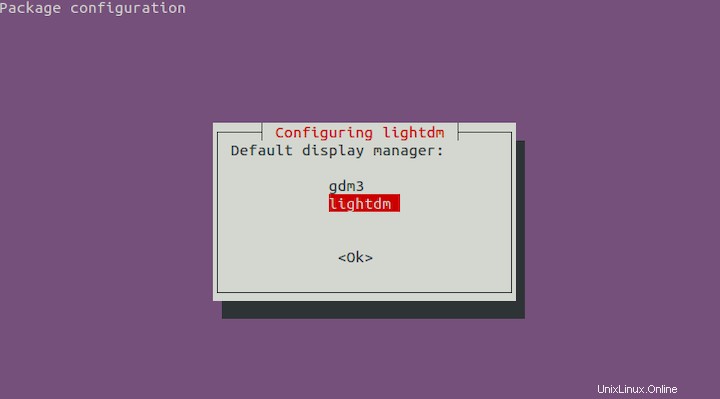
Führen Sie nach Abschluss des Vorgangs den folgenden Befehl im Terminal aus, um das System neu zu starten:
reboot
Schritt 3. Zugriff auf Budgie Desktop unter Ubuntu.
Nach dem Neustart des Systems werden Sie vom Budgie-Anmeldebildschirm begrüßt. Geben Sie Ihr Passwort ein, um zum Startbildschirm zu gelangen. Wenn Sie Ubuntu verwenden möchten Gnome, melden Sie sich erneut ab und klicken Sie während der Anmeldung auf das Zahnradsymbol, um das standardmäßige Ubuntu LDE auszuwählen.
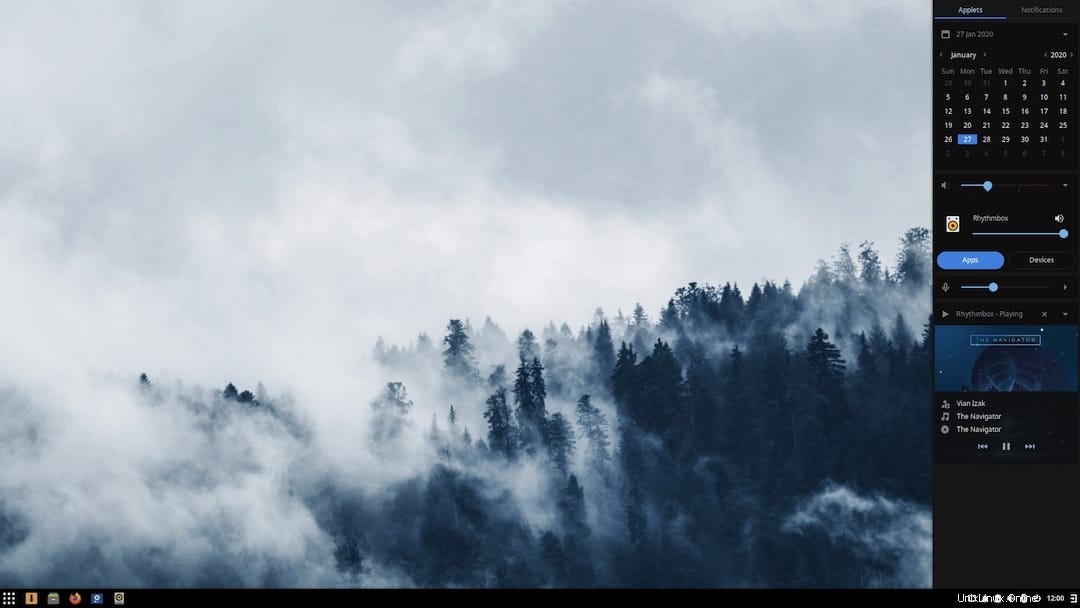
Herzlichen Glückwunsch! Sie haben Budgie Desktop erfolgreich installiert. Vielen Dank, dass Sie dieses Tutorial zur Installation der Budgie-Desktopumgebung auf dem Ubuntu 20.04 LTS Focal Fossa-System verwendet haben. Für zusätzliche Hilfe oder nützliche Informationen empfehlen wir Ihnen, die offizielle Budgie Desktop-Website.